Sveiki, dārgie emuāra Biznesa lasītāji internetā! Jums var būt nepieciešams atjaunot datoru sistēmu, ja redzat šādas kļūdas:
- operētājsistēma darbojas ar gliemeža ātrumu,
- programmas iesaldē
- izvēlne pati par sevi atveras un pazūd,
- laikā darba logi rada daudzus kļūdu ziņojumus,
- dators laiku pa laikam izdala dīvainas skaņas.
Ir par ko satraukties! Ja tas notiks, jūs vēlēsities atgriezties laikā, kad dators darbojās labi. Vai jūs domājat, ka laiku nevar pagriezt atpakaļ? Ticiet man, tas ir iespējams! Brīnišķīga laika mašīna windows rīks 7 Sistēmas atkopšana.
Kā atjaunot sistēmu? Katru dienu Windows 7 atceras svarīgos OS iestatījumus un tos saglabā, izveidojot atkopšanas punktu. Ja datorā rodas nopietni darbības traucējumi, tā normālu darbību var atgriezt no atkopšanas vietas, tas ir, transportēt uz drošu pagātni, kuru saglabāja sistēma.
Ir svarīgi zināt, ka, piekļūstot atkopšanas punktam, atkopšanas sistēma jūsu dokumentus neizdzēš. Bet programmas, kas tika instalētas pēc atkopšanas punkta izveidošanas, tiks zaudētas un būs jāielādē vēlreiz. Jūs varat atcelt sistēmas atkopšanu un izmantot citu atkopšanas punktu.
Kā atjaunot datorsistēmu
Noklikšķiniet uz pogas Sākumsatlasīt Visas programmas. Iet uz sadaļu Standartaatveriet apakšizvēlni Birojsatlasiet izvēlni Sistēmas atkopšanas, pēc kura parādās dialoglodziņš.
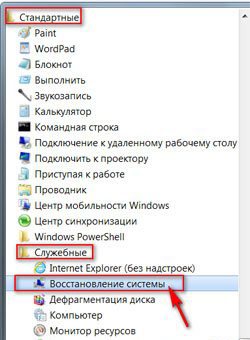
Varat izmantot citu veidu: Sākums ==> Vadības panelis ==> Atgūšana ==> Sāciet sistēmas atjaunošanu. Tiek atvērts tas pats dialoglodziņš.
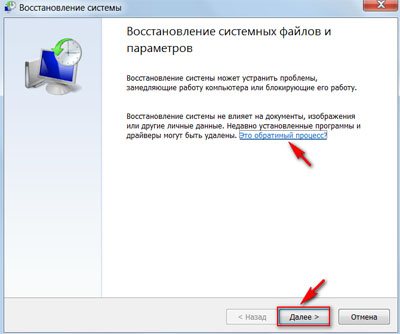
2. Atlasiet atkopšanas punktu.
Datorsistēmas atkopšanas programmā ir pieejamas šādas komandas:
Atcelt sistēmas atkopšanu. Šī komanda ir nepieciešama gadījumā, ja atkopšanas rezultāts jums nav piemērots, tas parādās tikai pēc atkopšanas punkta izmantošanas.
Ieteicamā sistēmas atkopšana. Izmantojiet piedāvāto atkopšanas punktu, tā ir labākā iespēja labot situāciju ar datoru. Tā rezultātā tiek atcelti jaunākie atjauninājumi, draiveri vai instalētā programmatūra, jo tie var izraisīt avārijas.
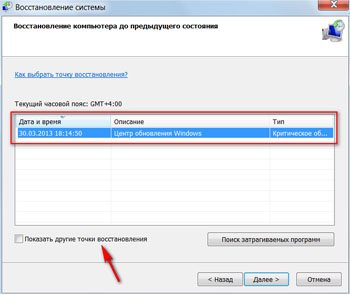
Rādīt citus atkopšanas punktus. Šī komanda vienmēr ir pieejama, pēc tās atlases tiek atvērts saraksts, no kura pēc izveides datuma var izvēlēties jebkuru atjaunošanas punktu.
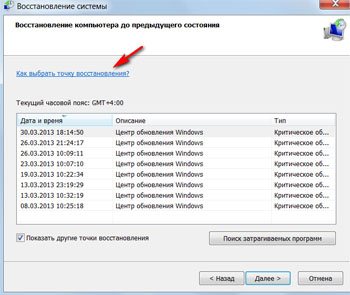
Jūs varat pārbaudīt, kā norādītie parametri ietekmēs datoru. Lai to izdarītu, noklikšķiniet uz pogas Meklēt skartās programmas, un jūs iegūsit to programmu sarakstu, kuras ietekmēs atlasītais parametrs.
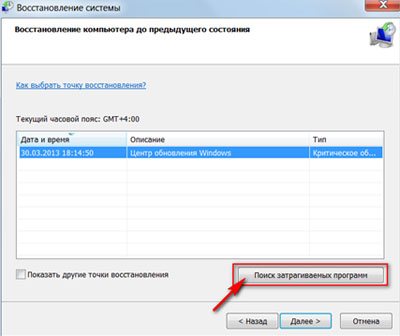
3. Vēlreiz pārbaudiet, vai visi ir saglabāti atvērt failus un noklikšķiniet uz pogas Tālāktad Gatavs.
Pēc nelielas pauzes dators tiks atsāknēts un darbosies normāli. Pat ja jums nav datora kļūdas, es iesaku izveidot savu atkopšanas punktu. Piešķiriet viņai aprakstošu vārdu, piemēram, “Pirms ārsts bija vajadzīgs”, un pēc nosaukuma jūs viegli varat atrast vēlamo atjaunošanas punktu.
Izveidojiet atkopšanas punktu
1. Izvēlnē Sākums noklikšķiniet uz mapes Dators ar peles labo pogu noklikšķiniet un atlasiet komandu Īpašības.
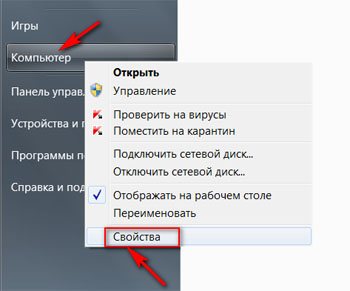
Ekrānā tiks atvērts dialoglodziņš. Sistēma, kas parāda visas svarīgākās datora funkcijas.
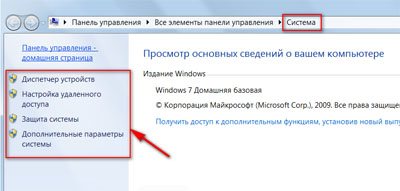
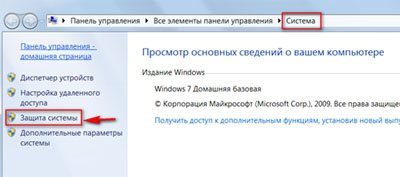
Parādīsies dialoglodziņš Sistēmas īpašības.
3. Noklikšķiniet uz pogas Izveidot cilnē Sistēmas aizsardzība.
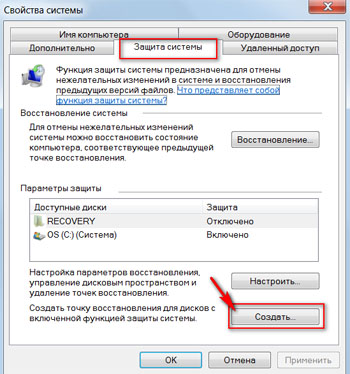
Dialoglodziņā Sistēmas aizsardzība ievadiet jaunā atkopšanas punkta nosaukumu.
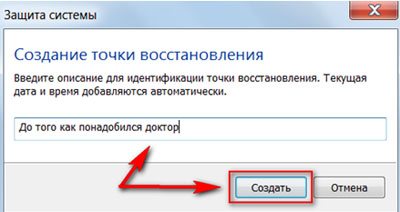
Saglabājiet atjaunošanas punktu, noklikšķinot uz pogas Izveidot. Iepriekš izveidojot atkopšanas punktu, jūs vienmēr varēsit izvēlēties stāvokli, kurā vislabāk tiek atgriezts sistēmas kļūmes gadījumā.
Ja atklājat, ka jūsu dators ir inficēts ar vīrusiem, pirms to izārstējat ar pretvīrusu programmu, izdzēsiet visus esošos atjaunošanas punktus. Tie var saturēt vīrusus!
Ar vīrusu inficēto atkopšanas punktu noņemšana
Dialoglodziņā Sistēmas īpašības jānoklikšķina uz diska C (sistēma), pēc tam uz pogas Konfigurēsb.
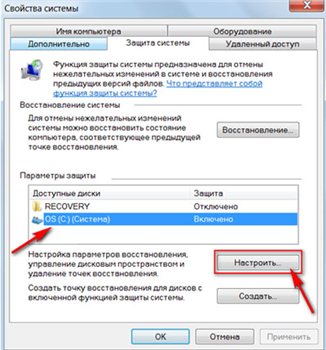
Dialoglodziņā Sistēmas aizsardzība noklikšķiniet uz pogām Dzēst ==> Turpiniet ==> Labi. Aizveriet logu un turpiniet, lai noņemtu vīrusus.
Kad esat izārstējis datoru, izveidojiet jaunu atkopšanas punktu. Nosauciet to attiecīgi, piemēram, "Pēc dezinfekcijas".
Datorsistēmas atkopšana ir vienkāršs, bet ļoti svarīgs uzdevums windows atbalsts 7 darba stāvoklī. Kad labi pārzināt datora funkcijas, jums nav noslēpums, kā atjaunot sistēmu, jums nav jāmeklē speciālists vai zinoši draugi. Jūs pats lieliski tiksit galā ar šo uzdevumu!
Veiksmi un tiekamies emuāra biznesa lapās internetā!
Es tiešām to novērtētu, ja jūs izmantotu šīs pogas! Paldies!
"Sistēmas atjaunošana atjauno stāvokli sistēmas faili dators iepriekšējā brīdī. Tas ļauj atsaukt izmaiņas datorsistēmā, neietekmējot personiskos failus.
Dažreiz programmas vai draivera instalēšanas rezultātā datorā notiek negaidītas izmaiņas vai tiek novērota neparedzama Windows OS rīcība. Parasti problēmu novērš programmas vai draivera atinstalēšana.
Windows 7 un 8 atkopšana
Pēdējā rakstā mēs apskatījām, kā pielikt punktu atjaunošanas logi. Tagad mēs uzzināsim, kā atjaunot Windows no šī brīža. Ja neesat lasījis iepriekšējo rakstu, tad iesaku to izdarīt.
Kad mēs visi agrāk vai vēlāk savā datorā instalējam kādu nezināmu krāpšanos un uz savu risku un risku. Nedomājot par sekām, mēs pielīmējam datorā dažādas programmas, lai pārbaudītu viņu “ievērojamo” spēju izdarīt kaut ko neticamu (kā mēs esam pārliecināti pirms programmas lejupielādes).
Atjaunojiet un atjaunojiet Windows 8 sākotnējā stāvoklī
Pirms operāciju zāles windows sistēmas 8 dators atgriežas sākotnējais stāvoklis Tas bija grūts un ātrs bizness. Bet tagad, izmantojot jaunas funkcijas, to var izdarīt dažu minūšu laikā. Es pat tam nespēju noticēt, vai ne? Tomēr šis ir viens no labākajiem. windows funkcijas 8.
Darbā man pastāvīgi jāpārbauda dažādas programmas, tāpēc datoram nepieciešama regulāra apkope.
Windows 7 sistēmas atjaunošana
Visbiežāk atveseļošanās funkcija veselīgs stāvoklis Ja ir instalēta kāda programma, ir nepieciešams dators, un pēc tam sistēma sāka palēnināties. Sistēma ir arī jāatjauno agrākā stāvoklī, ja dators tika pakļauts vīrusu uzbrukumam. Vairumā gadījumu dators ir tik daudz inficēts vai pakaišots ar programmām, ka atjaunošanas darbību var veikt tikai no drošā režīma.
Sistēmas atjaunošana operētājsistēmā Windows 7
Sveiki, es jau uzrakstīju rakstu par to, kā iespējot sistēmas atkopšanu un kā izveidot atkopšanas punktu. Tagad ir laiks rakstīt, kā veikt sistēmas atjaunošanu operētājsistēmā Windows 7. Bet vienkāršāk sakot, tagad es uzrakstīšu par sistēmas atjaunošanu.
Ja, piemēram, rodas kāda veida problēmas ar datoru, tas ir kļuvis ļoti kļūdains vai, vēl ļaunāk, tas nemaz nesākas, tad vispirms jāmēģina atsist sistēmu, tādējādi atgriežot iestatījumus un sistēmas failus no dublējums, kas tika izveidots, piemēram, pirms divām dienām, kad dators joprojām normāli darbojās.
Šī ir laba iespēja ātri salabot datoru un atgriezt to normālā darba stāvoklī.
Mēs veicam sistēmas atkopšanu visās Windows versijās; vedni pasūtam pa tālruni
Datora iestatījumus var atgriezt operētājsistēmā WindowsXP, izmantojot vienumu “Sistēmas atjaunošana”. Lai datorā veiktu šādu darbību, jums ir jāpārstartē un jānospiež F8, lai pagaidītu, līdz parādās sāknēšanas izvēlne, kurā jums jāizvēlas " Drošais režīms", Pēc tam šajā režīmā apstipriniet datora robotu un sekojiet ceļam" Noklikšķiniet uz Sākt - izvēlieties programmas - noklikšķiniet uz standarta - noklikšķiniet uz pakalpojuma - un, visbeidzot, ievelciet, atjaunojiet sistēmu. "
XXI gadsimta integrācija
Daudzi datoru, klēpjdatoru un netbooks ražotāji instalē slēptus nodalījumus ar instalētu operētājsistēmu un rūpnīcas parametriem (iestatījumiem), programmām un draiveriem Windows atjaunošanai sistēmas avārijas gadījumā, pastāvīgu zilie ekrāni nāve, lietotāja izdzēstie (nepieredzēšanas dēļ) nepieciešamie sistēmas faili, nepareiza pakalpojumu izslēgšana, datora vīrusu inficēšanās, jaunās OS pārkārtošana utt.
Kā atgūt Windows 8
Par ātra atveseļošanās Windows 8, izmantojot Reset vai Refresh. nepieciešams atkopšanas nodalījums cietajā diskā. Parasti to atrod pamata instalācijā. Kā pārbaudīt, skatiet zemāk.
Ja nozares nav, tad jums būs jāizmanto kāds no šiem veidiem instalācijas disks, vai atkopšanas disku (diska atkopšana), vai arī lejupielādējiet un izveidojiet to, vai arī bez diska izmantojiet citas funkcijas un metodes.
Kā atjaunot klēpjdatora rūpnīcas iestatījumus
Daudzās situācijās ir nepieciešams atsākt klēpjdatora rūpnīcas iestatījumus. Daudzas problēmas rodas Windows avārijas vai aizsērējušas sistēmas dēļ. nevajadzīgas programmas.
Gandrīz katram klēpjdatoram (izņemot pilnīgi vecos modeļus) ir slēpta sistēmas atkopšana. Jebkurā gadījumā mapi ar nosaukumu “Atkopšana” nevar izdzēst.
Tajā tiek glabāta svarīga informācija par jūsu sistēmu.
Draugi, es jau sen saviem pastāvīgajiem lasītājiem esmu apsolījis uzrakstīt rakstu par sistēmas atkopšanu. Daudzi no mums jau ir saskārušies ar šādu situāciju, kad mēs instalējam kaut kādu programmu, veicam dažus operētājsistēmas iestatījumus, nejauši izdzēšam pakalpojumu failus un darām daudz vairāk, kas galu galā noved pie nepareizas un nestabilas OS darbības.
Šodien es pateikšu? Kas jādara, lai operētājsistēma atgrieztos darba stāvoklī.
Draugi, neaizmirstiet to bezcerīgas situācijas nenotiek.
Tālāk apskatītais algoritms būs noderīgs visiem. Nav cilvēku, kuri nemaldos un vienmēr visu dara pareizi. Kā saka gudrie cilvēki: “Viņš nekļūdās, tikai tas, kurš neko nedara.” Bet jums vajadzētu būt iespējai labot kļūdas.
Un visiem, kas vēlas uzzināt, ja nepieciešams, un atcelt pēdējās darbības datorā, es uzrakstīju detalizētu algoritmu.
Atveseļošanās punkts
Tātad draugi kontroles punkts Atkopšana ir operētājsistēmas pakalpojumu failu, programmas parametru un arī sistēmas reģistra kopija noteiktā brīdī.
Operētājsistēma, kā likums, regulāri izveido automātiskus atjaunošanas punktus, ja tādi ir programmatūra vai kā norādījis lietotājs.
Jāatzīmē, ka, “ritot atpakaļ” uz operētājsistēmas atkopšanas punktu, lietotāja personīgie faili, piemēram, mūzika, grafiskie faili, dokumenti utt., Netiek ietekmēti.
Uzmanību! Atgriešanās atjaunošanas punktā ļauj atjaunot OS, bet ne lietotāja personīgo saturu.
1. Ekrāna apakšējā labajā pusē noklikšķiniet uz pogas “Sākt” un atlasiet “Vadības panelis”. Atveras operētājsistēmas Windows 7 vadības paneļa galvenais logs:
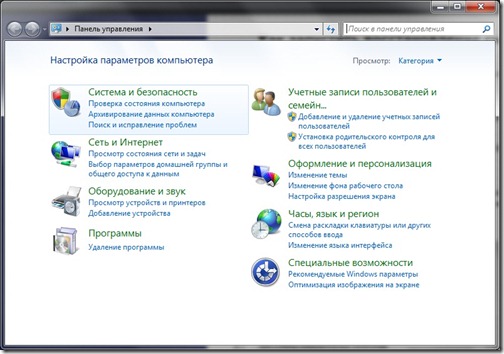
2. Noklikšķiniet uz pašas pirmās sadaļas “Sistēma un drošība” un atvērtajā logā atlasiet apakšsadaļu “Atjaunot datora iepriekšējo stāvokli”.
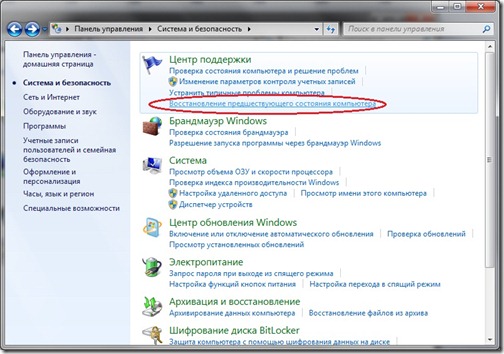
3. Parādītajā logā noklikšķiniet uz pogas “Sākt sistēmas atjaunošanu”.
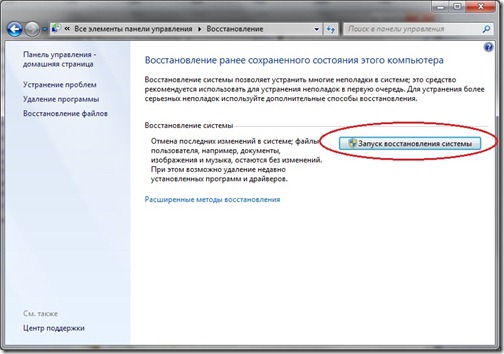
4. Sistēma apkopos nepieciešamā informācija un palaiž sistēmas atjaunošanas vedni. Pirmajā parādītajā logā jums vienkārši jānoklikšķina uz pogas “Nākamais”.
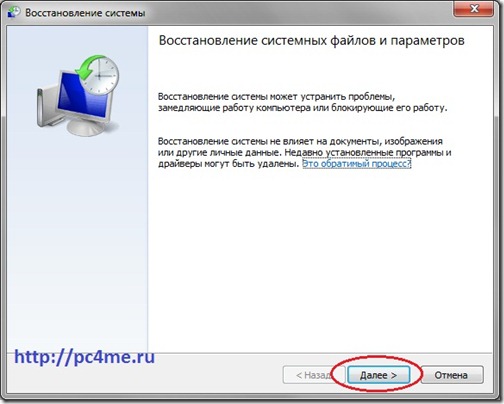
5. Pēc tam atveras vedņa otrais logs, kurā zemāk esošajā sarakstā jāizvēlas atkopšanas punkts. Ja esat tikko veicis dažus iestatījumus un vēlaties tos atcelt, atlasiet visaugstāk norādīto ierakstu. Varat arī atlasīt jebkuru reģenerācijas punktu ierakstu, kas jūs apmierina.
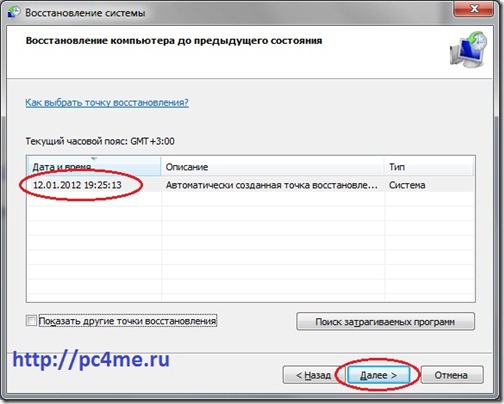
Varat arī sākt “Meklēt skartās programmas”, noklikšķinot uz atbilstošās pogas. Operētājsistēma skenēs savus pakalpojumu ierakstus, noteiks, kuras programmas tiks izdzēstas vai atjaunotas, atjaunojot atjaunošanas punktu, un analīzes rezultātus iesniegs atsevišķā logā. Pēc skarto programmu sarakstu pārskatīšanas noklikšķiniet uz pogas “Aizvērt”.
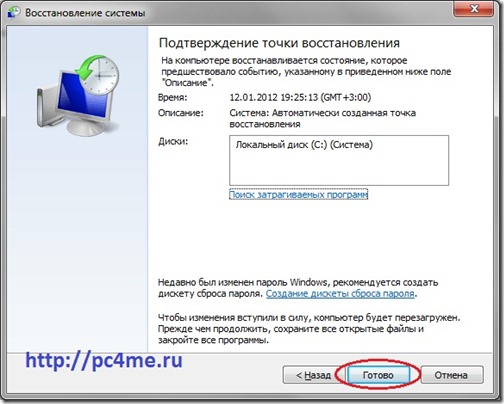
7. Ekrānā parādīsies brīdinājuma logs, ka nebūs iespējams pārtraukt sistēmas atkopšanu. Un viņi vēlreiz lūgs jums apstiprināt savus nodomus, noklikšķinot uz pogas “Jā”.
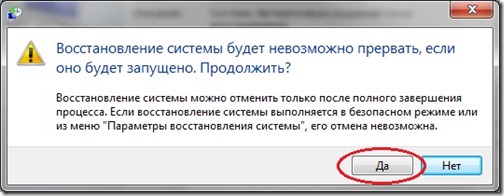
Pēc tam sākas sistēmas atkopšanas process. Kas parasti prasa mazu laiku - apmēram 2-3 minūtes. Pēc kura sistēma tiks atsāknēta, un jūs redzēsit šo logu:

Jūsu datora statuss ir atjaunots norādītajā stāvoklī. Tagad jūs varat pārbaudīt OS un citu programmu darbību viņu darba pareizībai. Noteikti pārbaudiet sistēmas atkopšanas rezultātu.
Ja operētājsistēma neizdevās atjaunot sistēmu, logs būs atšķirīgs. Tas bieži notiek, kad darbojas pretvīrusu programma. Atvienojiet to no strāvas un mēģiniet vēlreiz.
![]()
Ja jums izdevās veiksmīgi atrisināt problēmu “”, tad es jūs apsveicu. Bet dažos gadījumos sistēmas atjaunošana nevis uzlaboja situāciju, bet drīzāk to pasliktināja. Sistēma sāka iesaldēt, dažas programmas vispār netiek ielādētas, ikonas uz darbvirsmas pazuda utt. Šajā gadījumā vislabāk ir atcelt sistēmas atkopšanu.
Lai to izdarītu, mēs veicam visu algoritmu, sākot no 1 punkta. Veicot 3. darbību, redzēsit šo logu:

Atlasiet opciju “Atcelt sistēmas atjaunošanu” un pēc tam visu atbilstoši augšdaļā parādītajam algoritmam.
Tātad, draugi, mēs uzskatījām par diezgan svarīgu jautājumu “kā atjaunot sistēmu?”, Iemācījāmies “atgriezt” sistēmu līdz atkopšanas punktiem un atcelt “atcelšanu”.
Jāatzīmē, ka šādā veidā sistēmu ir iespējams atjaunot, bet tikai tad, ja, piemēram, sistēmas failiem nebūtu nodarīts nopietns kaitējums, kā tas ir gadījumā ar sistēmas vīrusu infekciju. Nopietnu OS darbības traucējumu gadījumā šo rīku neefektīva, un jūs nevarat izvairīties no vienas no uzlabotās sistēmas atkopšanas metodēm.
Vienā no šiem rakstiem es runāšu tikai par šādu rīku - avārijas seku novēršanas disku.




